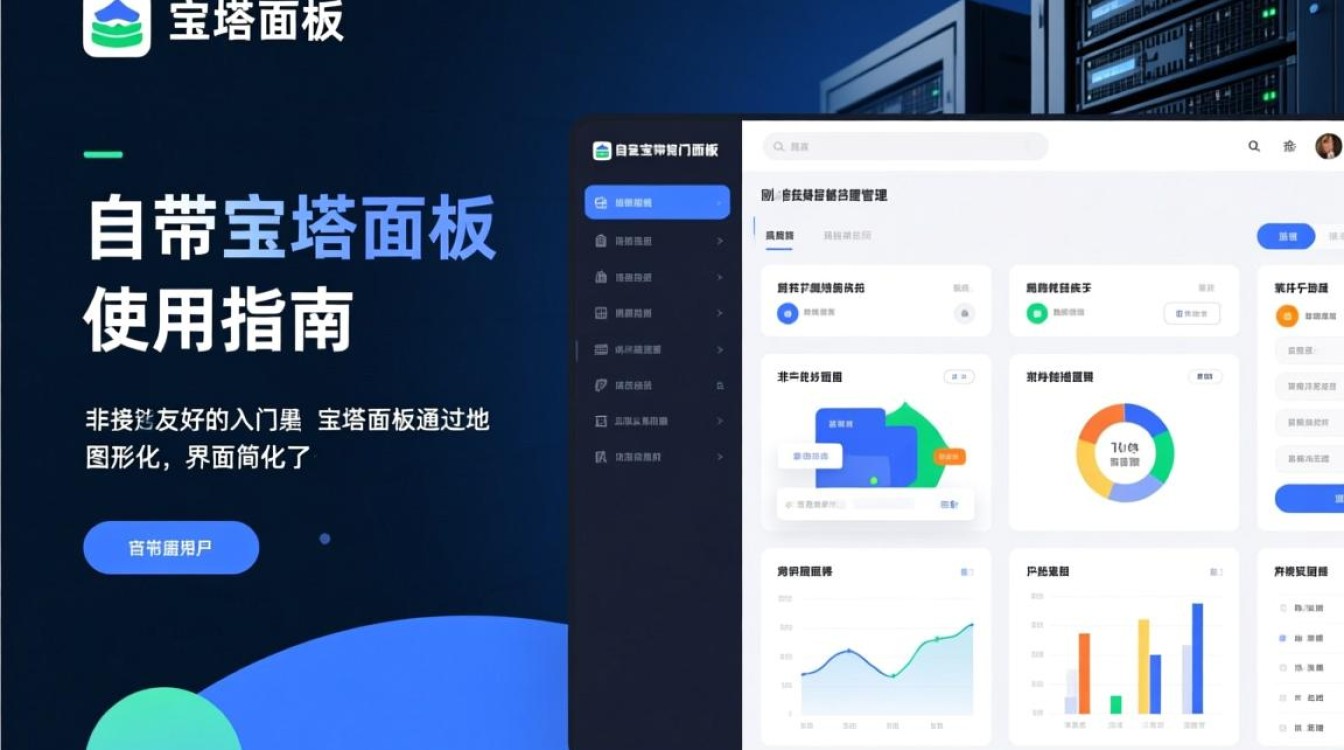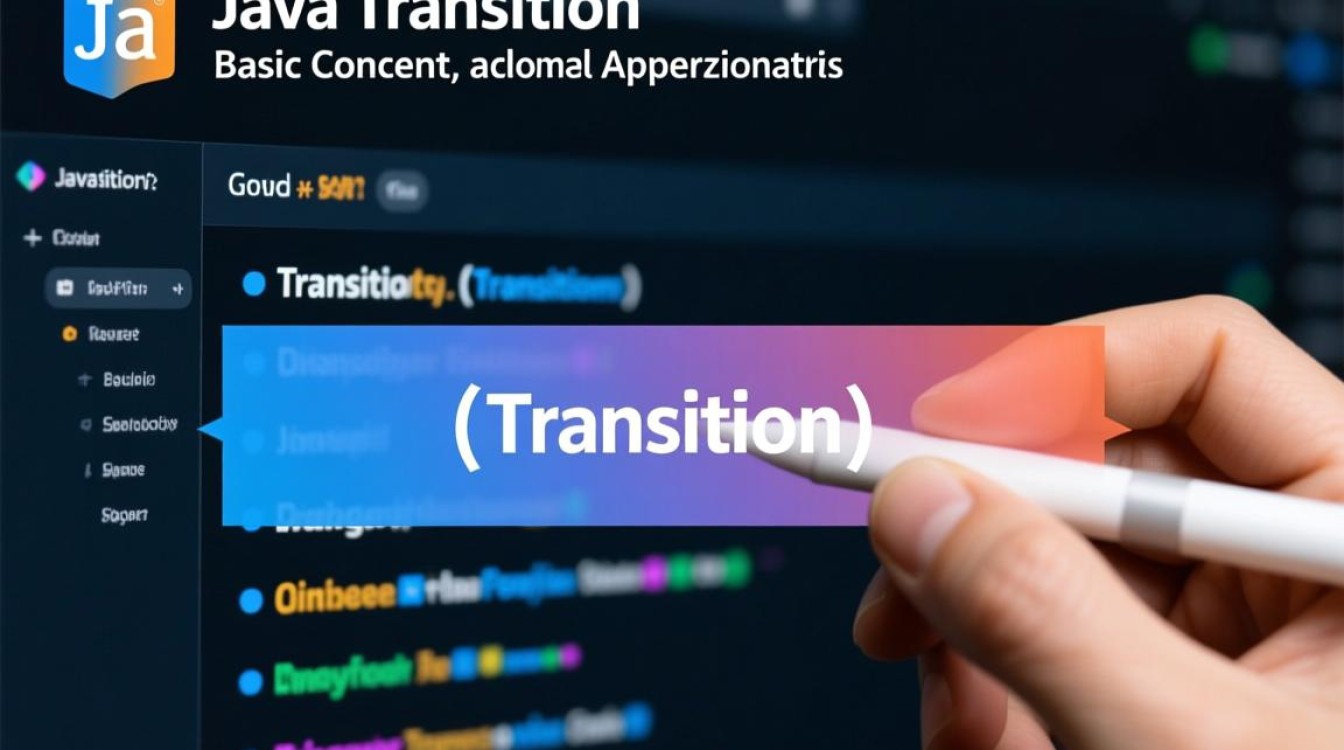macOS虚拟机全屏使用指南
在macOS系统中使用虚拟机时,全屏模式能提供更沉浸的操作体验,尤其适合需要同时使用多个操作系统或进行专业工作的用户,本文将详细介绍如何在macOS虚拟机中实现全屏显示、优化全屏体验以及常见问题的解决方法,帮助用户高效利用虚拟机功能。
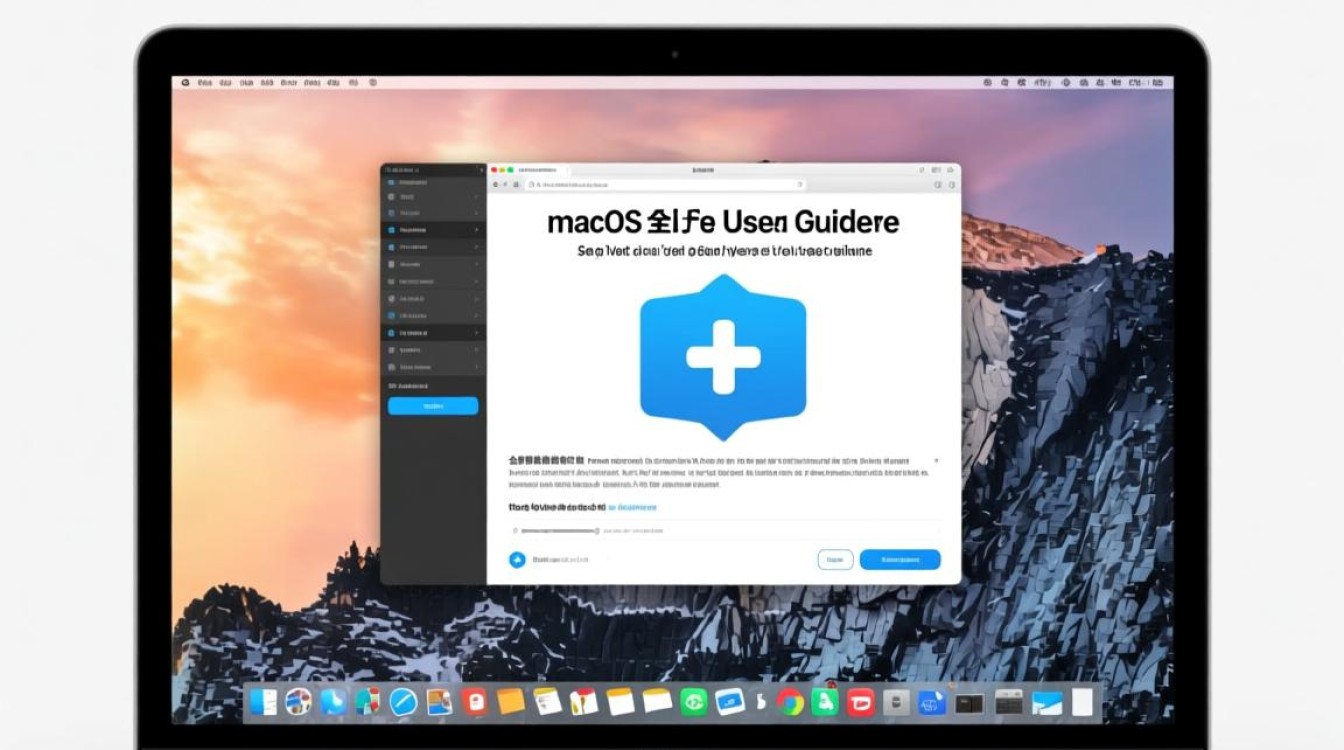
全屏模式的启用方法
不同虚拟机软件的全屏启用方式略有差异,但操作逻辑基本一致,以主流的Parallels Desktop和VMware Fusion为例:
- Parallels Desktop:在虚拟机窗口中,点击顶部菜单栏的“视图”选项,选择“进入全屏”或使用快捷键Control + Command + F,若需全屏显示特定操作系统而非整个虚拟机窗口,可在“配置”-“通用”中勾选“使用全屏模式”。
- VMware Fusion:通过菜单栏“查看”-“进入全屏”启用,或直接按Control + Command + F,VMware支持“分屏模式”,可将虚拟机与macOS桌面并排显示,提升多任务处理效率。
部分用户可能遇到全屏选项灰色不可用的情况,这通常是因为未安装VMware Tools或Parallels Tools,这些工具是虚拟机的增强功能包,安装后可优化显示适配、鼠标同步及文件拖拽等操作,是全屏模式正常使用的前提。
全屏体验的优化技巧
全屏模式下,流畅性和操作便捷性直接影响使用体验,以下优化措施值得参考:
-
显示分辨率适配
虚拟机全屏时,默认分辨率可能与macOS屏幕不匹配,导致画面拉伸或黑边,在虚拟机设置中调整“显示器”选项,选择“自动适配”或手动设置与macOS一致的分辨率(如Retina屏建议选择2560×1600),VMware用户可通过“虚拟机设置”-“显示器”-“缩放”调整为“适合虚拟机窗口”或“Retina显示”。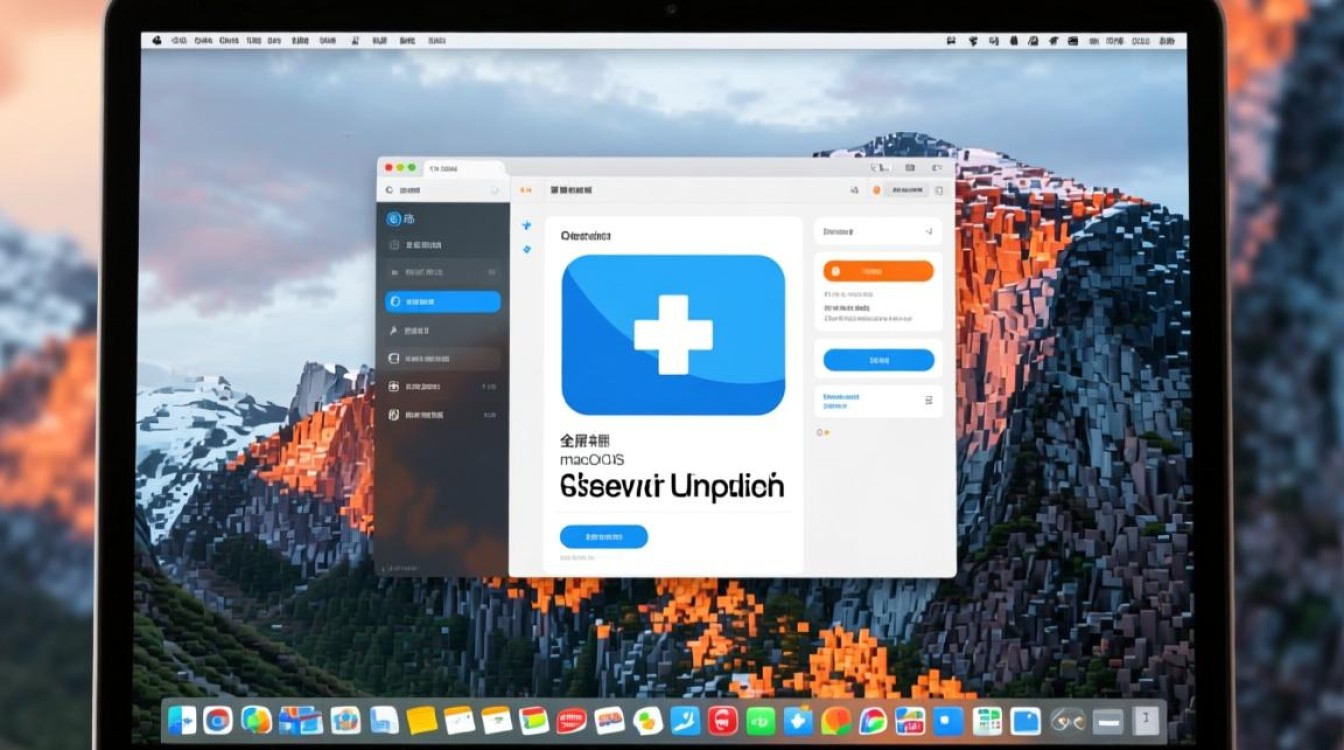
-
快捷键与手势操作
全屏模式下,熟练使用快捷键能大幅提升效率。- 切换主机与虚拟机:Control + Command(Parallels)或Control + Option(VMware)。
- 退出全屏:Control + Command + F或通过触控栏/触控板手势(如三指上滑)。
- 显示主机屏幕:在Parallels中,将鼠标移至屏幕边缘可快速切换至macOS桌面。
-
性能与资源分配
全屏模式对显卡和内存占用较高,建议在虚拟机设置中分配足够资源(如内存至少4GB,开启3D加速),若出现卡顿,可关闭后台不必要的程序或启用“节能模式”(Parallels)以平衡性能与功耗。
常见问题与解决方案
-
全屏后黑屏或分辨率异常
多数情况下,重新安装虚拟机工具(VMware Tools/Parallels Tools)可解决,若问题持续,可在虚拟机设置中重置显示器配置,或尝试升级虚拟机软件版本。 -
鼠标无法从虚拟机退出
检查虚拟机设置中的“鼠标同步”选项是否开启,或使用快捷键Control + G(Parallels)/Control + Option(VMware)释放鼠标,触控板用户可尝试“轻触”而非“点击”来切换焦点。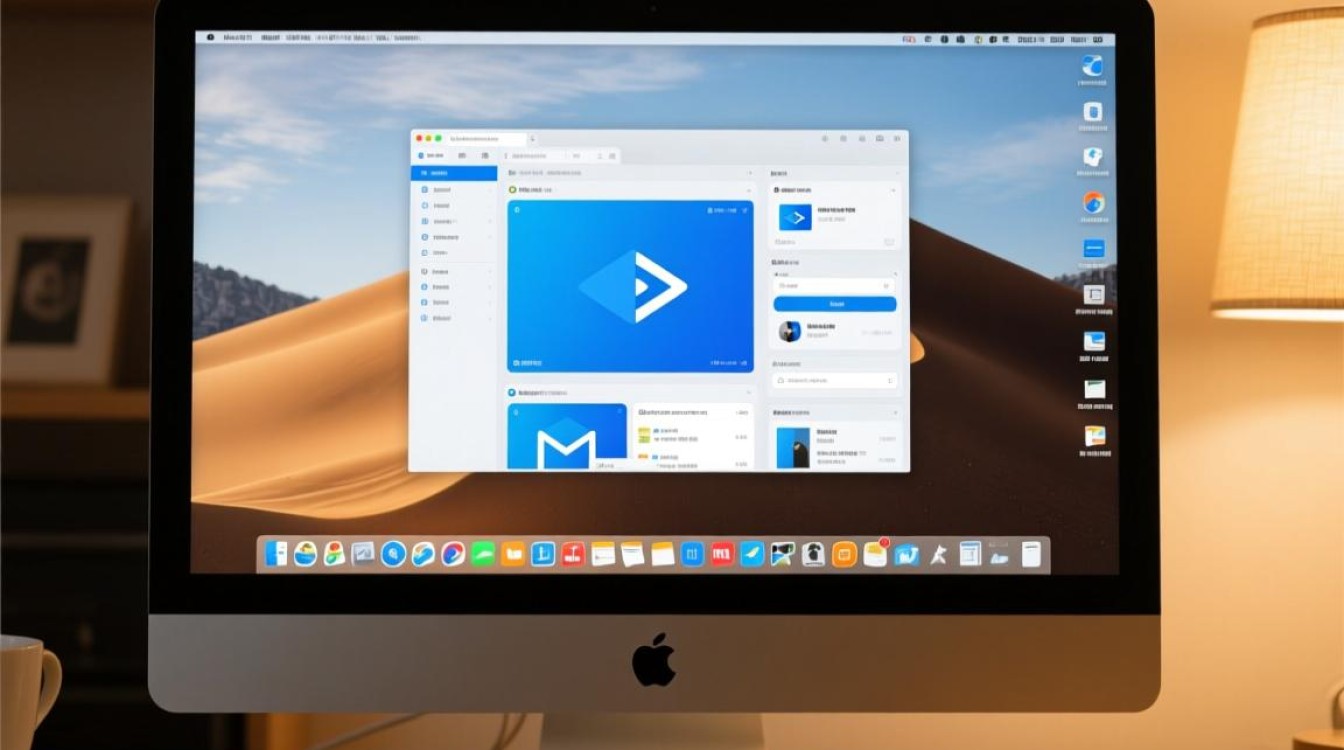
-
多显示器支持问题
若macOS连接外接显示器,全屏模式可能默认仅扩展至主屏幕,在虚拟机设置中勾选“使用所有显示器”,或通过第三方工具如Synergy实现跨系统多屏协同。
全屏模式的适用场景
全屏模式特别适合以下场景:
- 开发与测试:全屏运行Linux或Windows开发环境,避免窗口切换干扰。
- 设计工作:在虚拟机中运行Adobe系列软件,全屏模式可提供更专注的创作空间。
- 跨平台兼容:全屏体验原生操作系统的界面逻辑,便于测试软件兼容性。
通过合理配置与优化,macOS虚拟机的全屏模式能成为高效的生产力工具,无论是日常办公还是专业任务,掌握上述技巧都能让虚拟机使用体验更加流畅自然。